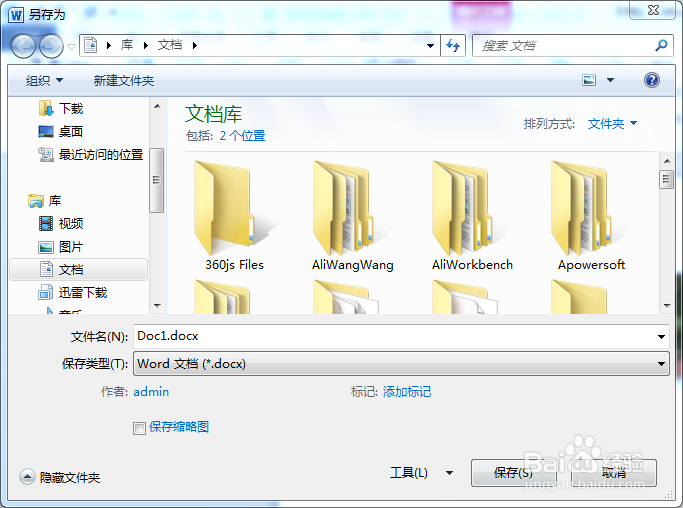1、 点击打开word软件,并同时打开需要调整的图片。这时我们可以看到word中的图片的大小都是不一致的,排版十分的凌乱,十分不美观。

2、选中第一张图片右键单击,选择调整图片的大小和位置。在弹出的设置框内勾选适合的值。
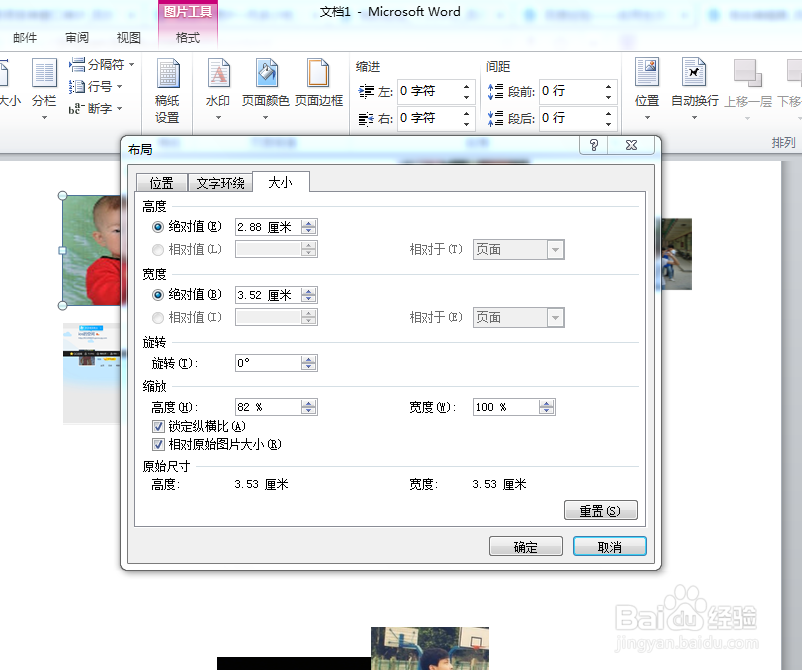
3、然后点击确定保存保存设置的值。返回word的页面,进行接下来的操作。

4、选中第二张图片。按键盘上的f4键,我们这时会发现图片的大小变成了和第一张图片一样的大小。然后依次进行操作。


5、然后我们就完成了,在word中将所有的图片都设置成一样的大小的操作。最终的排版效果和下图的差不多,如果还需要其他操作也可以继续正常进行。

6、接着我们可以进行其他的文字操作,或者点击保存键将文件保存到合适的位置就完成了我们所有的操作步骤。